Acesso SUAP - como adicionar processo no suap
Acessar o SUAP - Sistema Unificado de Administração Pública
Entrar com o login e senha do e-mail institucional
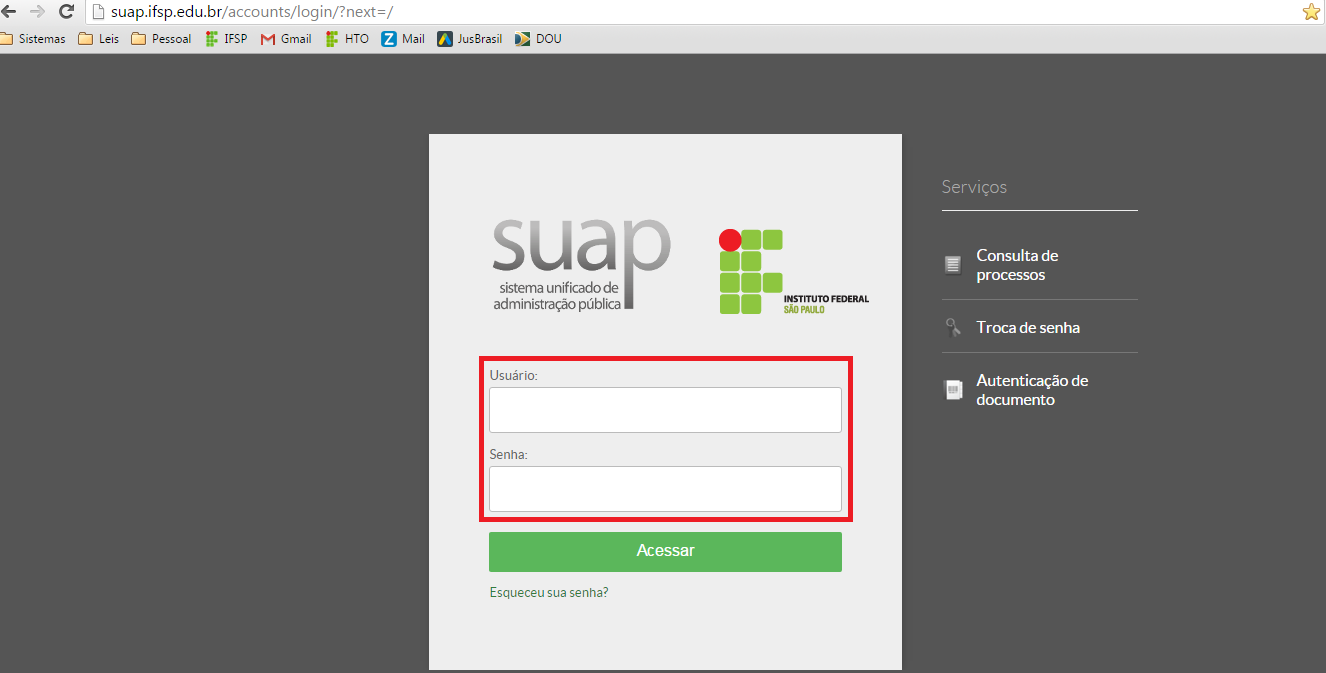
Clicar em Adicionar Processo (caixa Processos Eletrônicos)
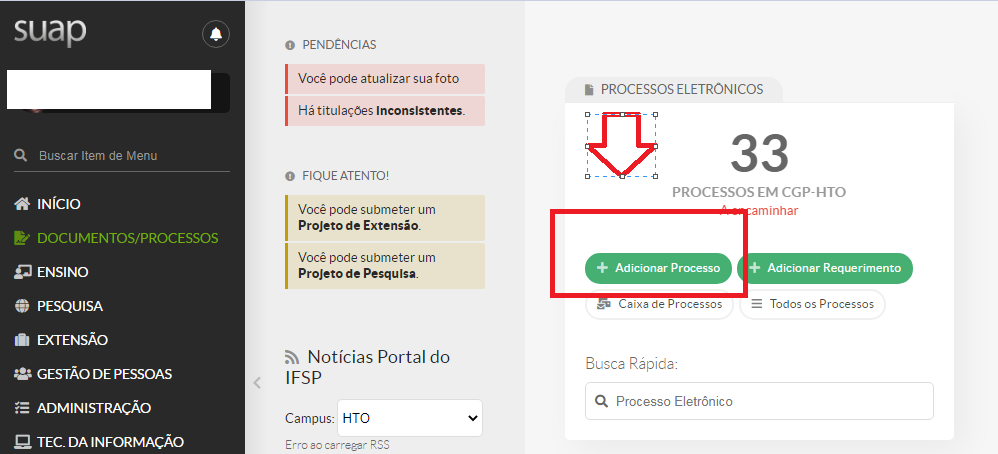
Preencher campos:
Pessoas interessada: Nome do servidor que adicionou o processo
Tipo: Ofício ou requerimento. (Auxilio transporte, Ressarcimento saúde, alteração de dados, entre outros, selecionar requerimento).
Nível de acesso: Restrito.
Assunto: Exemplo: Pedido Inicial de Auxilio Transporte - servidor C. S (não colocar o nome completo, mas sim as siglas, no exemplo a servidora se chama Carmem Silva e colocou as iniciais C.S)
Setor de Criação: setor em que o servidor está lotado

Clicar em Salvar e Continuar Editando.
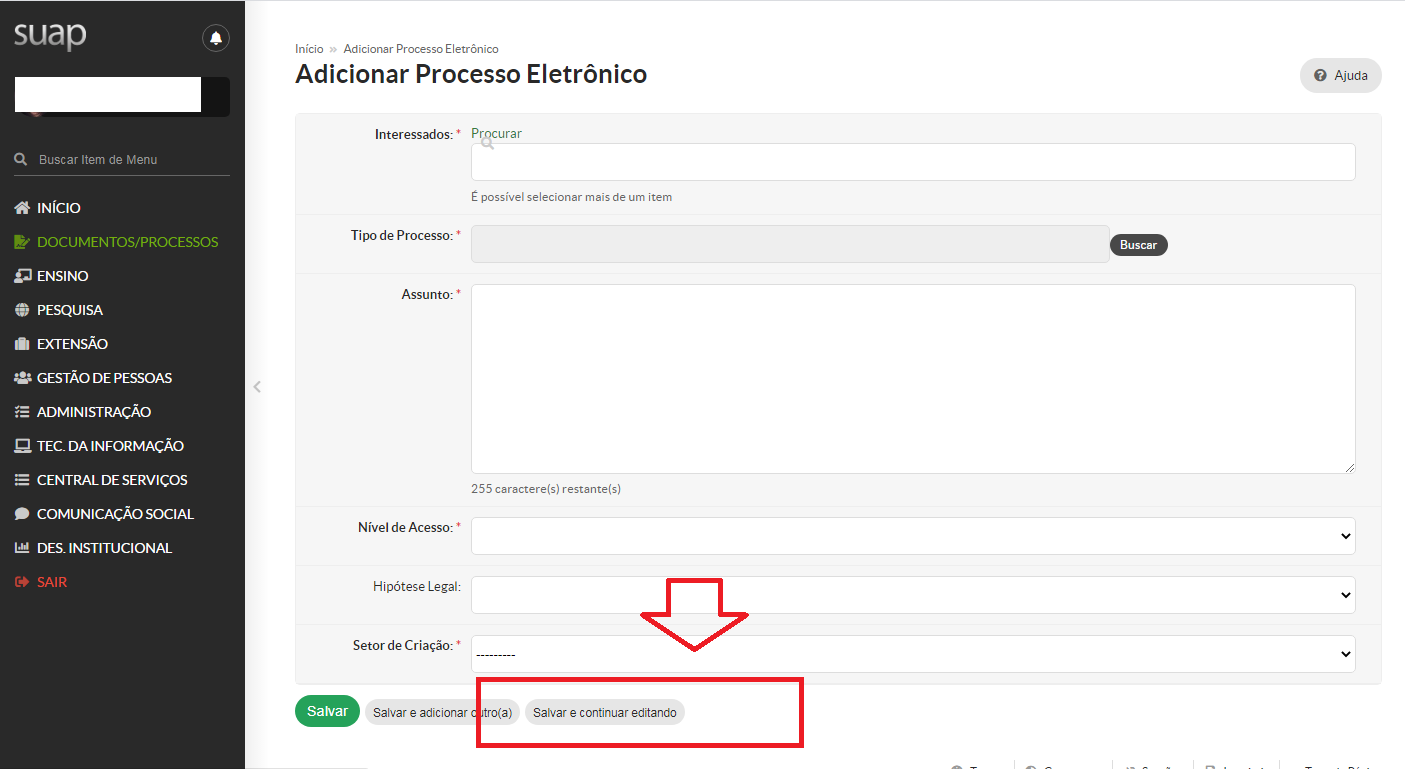
Após incluir o documento eletrônico específico e demais documentos no processo para encaminhar a cgp-hto:
Preencher Despacho.
Selecionar Auto-completar
Colocar sigla do setor de destino. No caso da Coordenadoria de Gestão de Pessoas de Hortolândia: CGP-HTO.
Caso encontre dúvida em relação às siglas, selecionar árvore e procurar por lá.
Clicar em salvar.
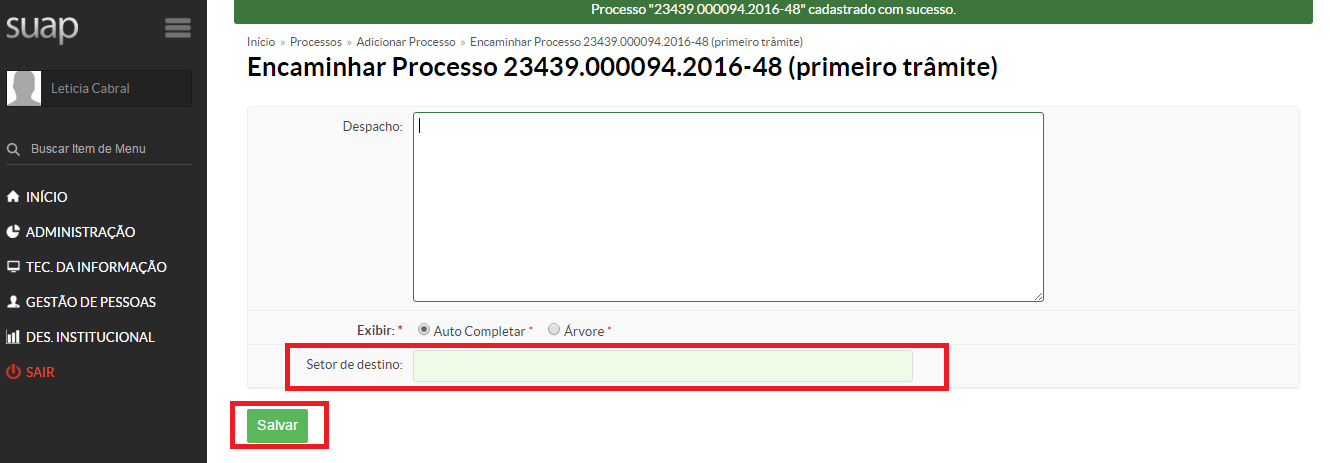
Anotar o numero de processo.
Toda documentação entregue na CGP necessariamente precisa do processo do SUAP, documento eletrônico e demais documentações.
Obs: Existem três níveis de acesso aos processos Suap:
- Público: Processo visível aos usuários SUAP ( utilize esse para os processos, no entanto, os documentos inseridos neles devem estar com nível de acesso restrito, caso possuam dados pessoas sensíveis).
- Restrito: Processo restrito aos servidores lotados nos setores encaminhados.
- Privado: Processo visível para consulta apenas para pessoas autorizadas.(para este modelo seguir as orientações em ifsp digital)
Acesso aos manuais de módulos https://manuais.ifsp.edu.br/shelves/suap
Redes Sociais